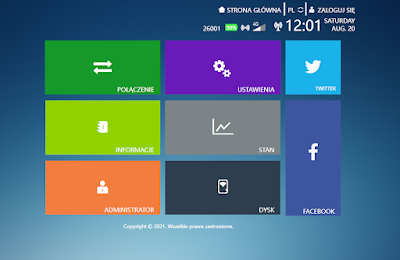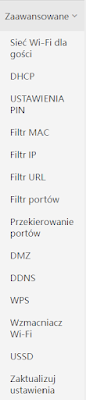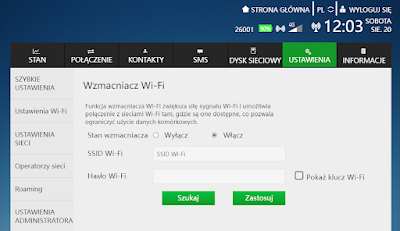Ostatnio zakupiłem sobie Xiaomi F490 przenośny ruter z modem 4G.
Xiaomi F490 jest to mały przenośny ruter ładowany po porcie micro USB.
Po dane techniczne zapraszam tutaj:
Z czym go używam
Od początku wsadziłem do niego kartę Aero2, tak ten darmowy Internet. Zamówiłem kartę kilka miesięcy temu, ponieważ czasem potrzebuję dostępu do Internetu, a Virgin którego posiadam to jakiś żart. Niestety umowa jest, ale to osobny temat. Virgin Mobile... nie polecam.
Urządzenie posiada slot na karty Sim oraz Micro SD. W ustawieniach rutera możemy zmienić aby karta SD wykrywana była po podpięciu kablem USB jak pendrive. Oba wejścia na karty są ukryte pod baterią. Więc w celu wymiany karty SD musimy wyłączyć urządzenie.
Interfejs Xiaomi F490
Interfejs urządzenia jest bardzo prosty. Po podłączeniu się do rutera i wpisaniu IP bramki. U mnie domyślnie było 192.168.1.1, i pewnie u każdego jest takie samo. Jednak, gdyby ktoś nie wiedział jaki jest adres IP jego rutera to mini poradnik jak to sprawdzić na systemie Windows.
Musimy wejść w terminal na Windowsie można to zrobić na 2 sposoby:
- znak Windows + r
- w okienku należy wpisać cmd
- w czarnym okienku ipconfig
- w polu "Default Gateway" jest ip naszego rutera.
- w menu start wpisujemy cmd
- włączamy wiersze poleceń
- w czarnym okienku ipconfig
- w polu "Default Gateway" jest ip naszego rutera.
Jak już weszliśmy do rutera pojawi się interfejs mocno inspirowany Windowsem 8, choć tutaj sprawdza się bardzo dobrze.
Mi osobiście się interfejs podoba. Jednak aby móc cokolwiek zrobić musimy mieć hasło administratora. Ono kryje się pod baterią. Przypominam bo sam trochę go szukałem.
Panel logowania, mamy 5 prób po nie udanych podejściach logowanie jest zablokowany na kilka minut. Możemy to obejść np. resetując ruter wówczas jednak wrócimy do ustawień fabrycznych.
Na górze mamy pasek z dostępnymi opcjami. Jak widać są to te same opcje co z ekranu startowego.
Niema co opisywać. Stan pozwala nam zobaczyć kto jest z nami połączony, połączenie to statystyka użycia transferu. Kontakty i SMS-y to wiadomo. Dysk sieciowy jeżeli mamy włożoną kartę SD, możemy udostępniać dane. Ustawienia to jak wyżej. Informacje to dane o urządzeniu oraz możliwość aktualizacji oprogramowania. Zobaczymy jednak jeszcze co kryje się pod "Zaawansowane"
Z tego wszystkie według mnie najważniejsze jest: Wzmacniacz Wi-Fi oraz Zaktualizuj ustawienia.
Ja osobiście radzę wyłączyć automatyczne aktualizacje, ponieważ jeżeli nasz mobilny Internet jest wolny, to aktualizacja lub sprawdzenie aktualizacji blokuje nam ustawienia. Możemy nadal używać rutera jednak opcje będą dla nas zablokowane. Można to obejść przez "narzędzia deweloperskie" w przeglądarce.
Przycisk "Szukaj" pokaże nam wykrywane sieci. Później podajemy hasło Wi-Fi i zastosuj. Łączymy się z naszym ruter mobilnym i powinno wszystko działać.
Możliwości jakie oferuje F490 są całkiem zadowalające. Możemy np. zrobić z niego rozdzielacz sieci. Jeżeli w jakimś miejscu nasz Internet jest słabszy możemy sprawić by Xiaomi F490 zwiększyło zasięg.
Również udostępnia nam DDNS a ładowanie przez micro USB sprawia, że w razie czego możemy podpiąć się pod dowolne źródło energii. Może szkoda, że to micro USB a nie USBC.
Wygląd urządzenia
Urządzenie jest mniej więcej wielkości 2/3 telefonu. Na dole są dwa przyciski. Włącz/Wyłącz oraz WPS
Z frontu mamy jeszcze 4 diody powiadomień i na tym się kończy. Urządzenie pod względem wyglądu jest zachowane w minimalizmie. Na górze jest port Micro USB do ładowania. Jeżeli włożyliśmy kartę SD i w ustawieniach zmieniliśmy na pamięć lokalną, to po podłączeniu do komputera mamy dostęp pamięci jak np. pendrive.
Tył jest ściągalny a pod nim kryje się bateria.
Pod baterią mamy 3 ważne miejsca:
- Po lewej stronie jest naklejka tam mamy wszystkie informacje jak hasło domyślne do WiFi, nazwę sieci czy (najważniejsze) domyślne hasło administratora.
- Gniazdko kartę sim.
- Gniazdko na kartę SD
Kończąc
Urządzenie jest całkiem spoko. Korzystałem z niego poza domem oraz w domu jako wzmacniacz sygnału i spokojne się sprawdzało. Jedyne na co zwracam uwagę to fakt, że urządzenie wykorzystuje micro a nie USB C. A szkoda, bo dziś łatwiej jest o kabel C niż micro. Interfejs urządzanie jest czytelny. Automatyczne aktualizacje jak są na transferze danych a jest on wolny mogą być utrapieniem, więc warto je wyłączyć i aktualizować ręcznie. Oprócz tego wszystko jest super i uważam, że jak ktoś potrzebuje mobilnego rutera to ten model może się nadać.